来源:小编 更新:2025-02-02 13:37:31
用手机看
你有没有想过,把你的笔记本也变成一个安卓小精灵呢?没错,就是那个我们手机上常用的安卓系统,现在也能在你的笔记本上大显身手啦!别惊讶,这可不是天方夜谭,而是实实在在的技术突破。接下来,就让我带你一步步揭开这个神秘的面纱,让你的笔记本也能装上安卓系统,享受不一样的科技乐趣吧!
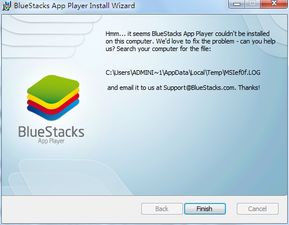
首先,你得准备好以下这些“神器”:

2. Android-x86镜像文件:这是安卓系统在电脑上的版本,可以从官网下载。
3. 笔记本电脑:确保你的笔记本是x86架构的,这样才能兼容安卓系统。
4. 制作启动U盘的软件:比如Rufus,这是一个非常实用的工具。
准备好这些,你就可以开始你的安卓系统之旅了!
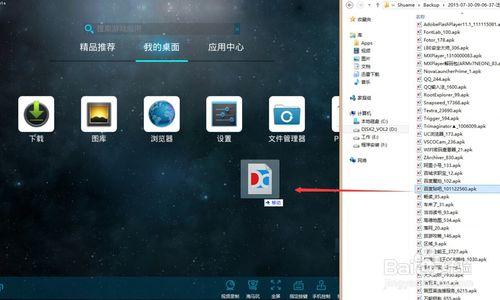
3. 配置Rufus:打开Rufus,选择你的U盘作为设备,然后点击“选择”按钮,找到下载好的Android-x86镜像文件。
4. 开始制作:确认配置无误后,点击“开始”按钮,等待制作过程完成。
制作完成后,你的U盘就变成了一个可以启动安卓系统的启动盘啦!
1. 重启笔记本:制作完启动U盘后,重启你的笔记本。
2. 进入BIOS:在启动过程中,按对应的键进入BIOS设置(常见的有F2、F12、DEL等)。
3. 调整启动顺序:在BIOS中调整启动顺序,使得U盘优先启动。
完成这些步骤后,你的笔记本就会从U盘启动,进入安卓系统的安装界面。
1. 选择安装:从U盘启动后,根据提示选择“Install Android-x86 to hard disk”。
2. 分区选择:选择合适的分区进行安装,建议选择空白分区或不影响原系统的位置。
安装完成后,你的笔记本就正式换上了安卓新衣,可以开始享受安卓系统带来的乐趣了!
在安装安卓系统之前,一定要做好以下准备工作:
1. 备份重要数据:在安装新系统之前,一定要备份你的重要数据,以免丢失。
2. 了解兼容性:在安装安卓系统之前,要确保你的笔记本兼容x86架构,否则可能会导致系统无法启动。
3. 注意驱动问题:安卓系统可能无法识别你的笔记本上的某些硬件,这时你可能需要手动安装相应的驱动程序。
把笔记本装上安卓系统,不仅能让你享受到安卓系统的便捷,还能让你的笔记本焕发新的活力。快来试试吧,让你的笔记本也变成一个安卓小精灵吧!